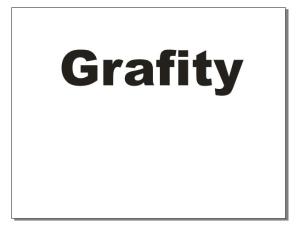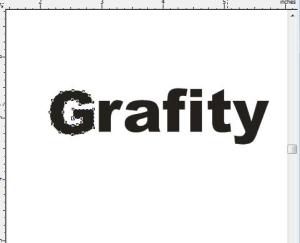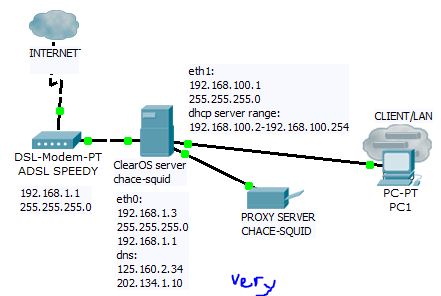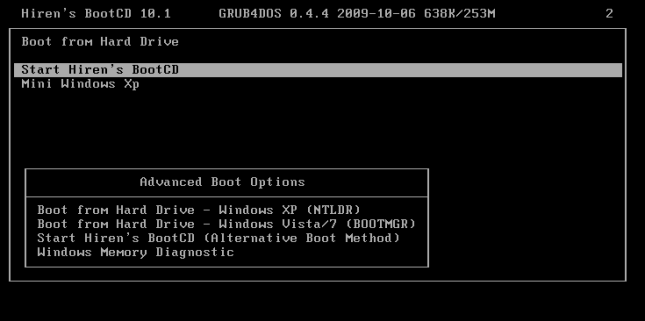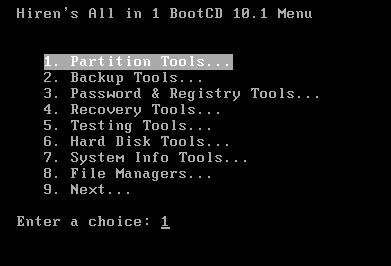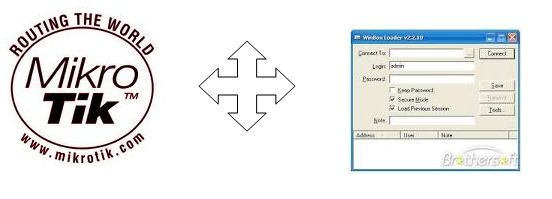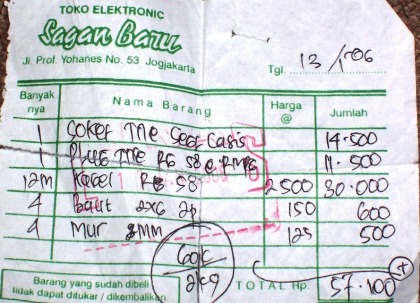Type the following code to cheat menu:
Effect - Code:
Select level: XXX RATED CHEAT
Select stage: MASS HYSTERIA
Unlock Amish Boy: ELECTRICITYBAD
Get all bikes: 65 SWEET RIDES
Amish Boy's bikes: AMISHBOY1699
Hellkitty's bikes: HELLKITTY487
Itchi's bikes: ITCHI594
Joyride's bikes: JOYRIDE18
Karma's bikes: KARMA311
La'tey's bikes: LATEY411
Manuel's bikes: MANUEL415
Mika's bikes: MIKA362436
Nutter's bikes: NUTTER290
Rave's bikes: RAVE10
Skeeter's bikes: SKEETER666
Tripledub's bikes: TRIPLEDUB922
Twan's bikes: TWAN18
Launch Pad 69 level: SHOWMETHEMONKEY
Rampage Skatepark level: IOWARULES
The Dam level: THATDAMLEVEL
Las Vegas level: SHOWMETHEMONEY
Roots level: UNDERGROUND
Sheep Hills level: BAABAA
Syracuse level: BOYBANDSSUCK
Night vision mode: 3RD SOG
Happy bunny mode: FLUFFYBUNNY
Ghost control mode: GHOSTCONTROL
Super crash mode: HEAVYPETTING
Green skin mode: MAKEMEANGRY
Visible gap mode: PARABOLIC
All Movies: CHAMPAGNE ROOM
Bonus Movie 1: THISISBMXX
Bonus Movie 2: KEEPITDIRTY
Dam 1 MOvie: BOING
Final Movie: DDUULRRLDRSQUARE
Las Vegas 1 Movie: HIGHBEAMS
Las Vegas 2 Movie: TASSLE
Launch Pad 69 1 Movie: IFLINGPOO
Launch Pad 69 2 Movie: PEACH
Rampage Skatepark 2 Movie: BURLESQUE
Sheep Movie: ONEDOLLAR
Sheep Hills 2 Movie: 69
Syracuse 1 Movie: FUZZYKITTY
Syracuse 2 Movie: MICHAELHUNT
The Bronx, NYC 1 Movie:LAPDANCE
The Bronx, NYC 2 Movie: STRIPTEASE
UGP Roots Jam 2 MOvie: BOOTYCALL
Park editor: BULLETPOINT
Effect - Code:
Select level: XXX RATED CHEAT
Select stage: MASS HYSTERIA
Unlock Amish Boy: ELECTRICITYBAD
Get all bikes: 65 SWEET RIDES
Amish Boy's bikes: AMISHBOY1699
Hellkitty's bikes: HELLKITTY487
Itchi's bikes: ITCHI594
Joyride's bikes: JOYRIDE18
Karma's bikes: KARMA311
La'tey's bikes: LATEY411
Manuel's bikes: MANUEL415
Mika's bikes: MIKA362436
Nutter's bikes: NUTTER290
Rave's bikes: RAVE10
Skeeter's bikes: SKEETER666
Tripledub's bikes: TRIPLEDUB922
Twan's bikes: TWAN18
Launch Pad 69 level: SHOWMETHEMONKEY
Rampage Skatepark level: IOWARULES
The Dam level: THATDAMLEVEL
Las Vegas level: SHOWMETHEMONEY
Roots level: UNDERGROUND
Sheep Hills level: BAABAA
Syracuse level: BOYBANDSSUCK
Night vision mode: 3RD SOG
Happy bunny mode: FLUFFYBUNNY
Ghost control mode: GHOSTCONTROL
Super crash mode: HEAVYPETTING
Green skin mode: MAKEMEANGRY
Visible gap mode: PARABOLIC
All Movies: CHAMPAGNE ROOM
Bonus Movie 1: THISISBMXX
Bonus Movie 2: KEEPITDIRTY
Dam 1 MOvie: BOING
Final Movie: DDUULRRLDRSQUARE
Las Vegas 1 Movie: HIGHBEAMS
Las Vegas 2 Movie: TASSLE
Launch Pad 69 1 Movie: IFLINGPOO
Launch Pad 69 2 Movie: PEACH
Rampage Skatepark 2 Movie: BURLESQUE
Sheep Movie: ONEDOLLAR
Sheep Hills 2 Movie: 69
Syracuse 1 Movie: FUZZYKITTY
Syracuse 2 Movie: MICHAELHUNT
The Bronx, NYC 1 Movie:LAPDANCE
The Bronx, NYC 2 Movie: STRIPTEASE
UGP Roots Jam 2 MOvie: BOOTYCALL
Park editor: BULLETPOINT

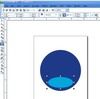
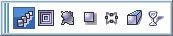 unutk membuat efek sinar, setelah itu klik gambar elips yang berwarna biru tadi dan tarik ke atas
unutk membuat efek sinar, setelah itu klik gambar elips yang berwarna biru tadi dan tarik ke atas